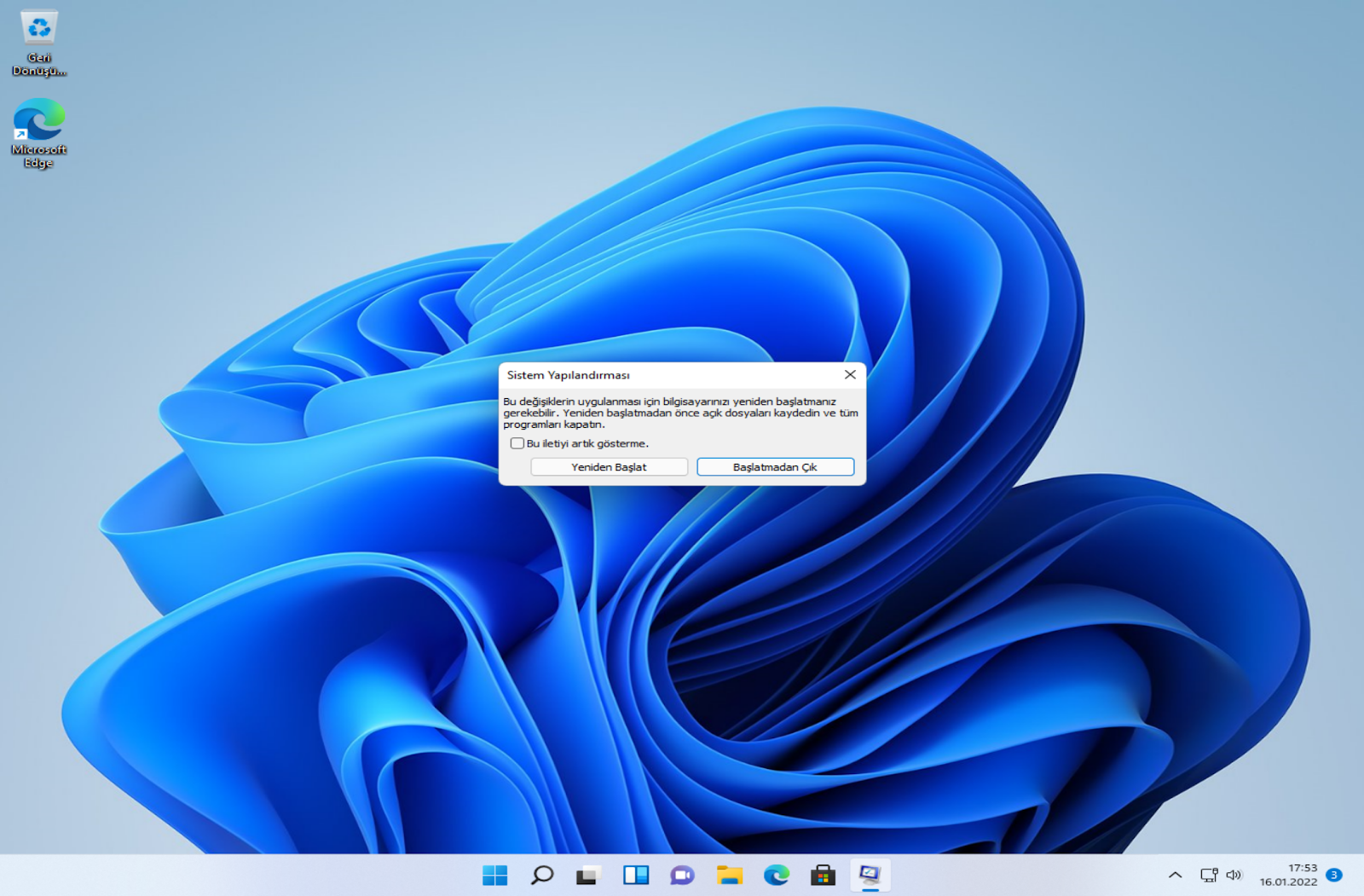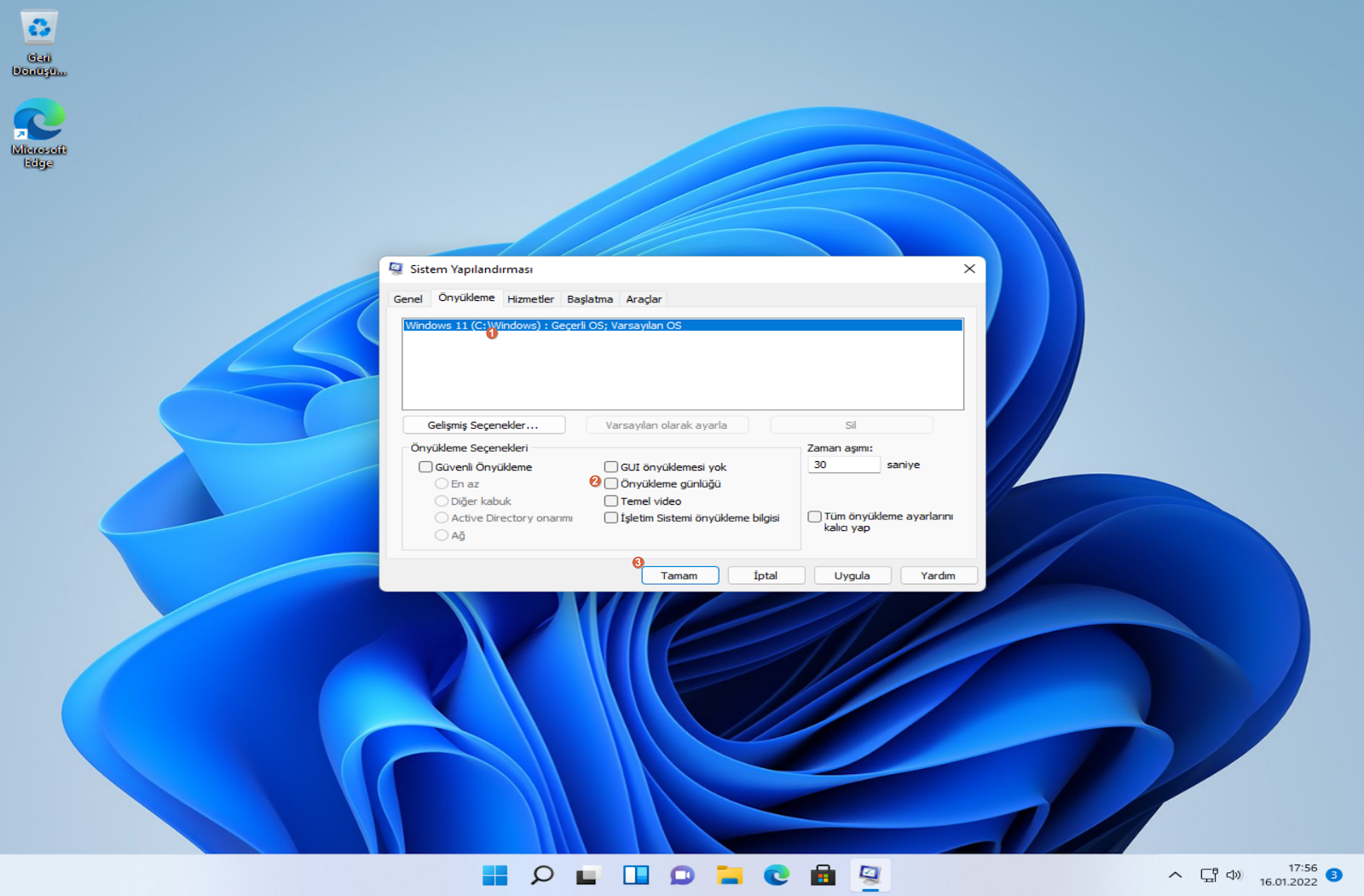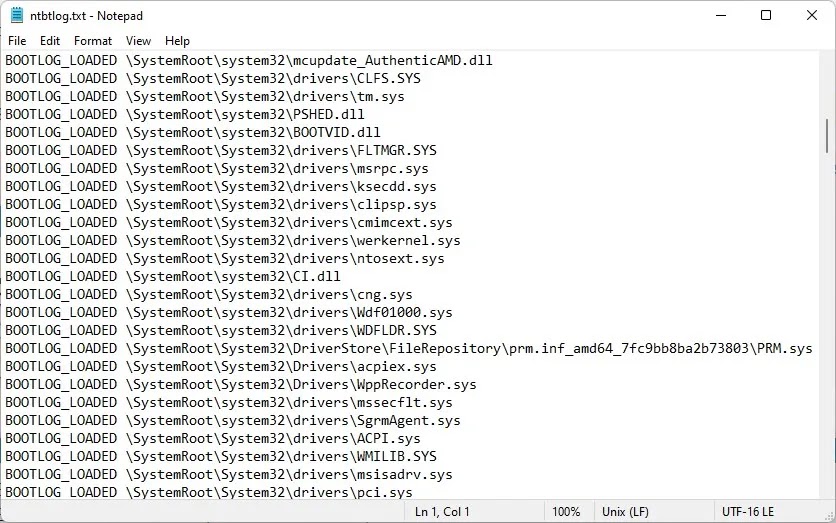İçindekiler
Önyükleme günlükleri, doğru sorun giderme için çeşitli yararlı bilgiler gösterir. Windows 11’de önyükleme günlüğünü nasıl devre dışı bırakacağınız veya etkinleştireceğiniz aşağıda açıklanmıştır.
Windows 11, bilgisayarı açtığınızda sistemi çalışır duruma getirmek için arka planda birçok şey yapar. Bu önemli şeylerden biri, gerekli tüm sürücüleri başlatmaktır. Merak ediyorsanız, yalnızca yüklediğiniz sürücüler değil, Windows’un başlatması gereken birçok sistem sürücüsü vardır. Bu temel sürücüler olmadan önyükleme sırasında hatalar olacak veya en kötü senaryoda sistem açılmayacaktır.
Sistem yavaş başlatıldığında veya garip davrandığında, önyükleme işleminde hangi sürücülerin yüklendiğini ve yüklenmediğini bilmek önemlidir. Bu bilgileri öğrenmek, size veya sistem yöneticisine sorunu daraltmanıza ve mümkün olan en kısa sürede düzeltmenize yardımcı olacaktır. Basitçe söylemek gerekirse, bir önyükleme günlüğü, Windows 11 önyükleme sorunlarının giderilmesine yardımcı olur.
Örneğin, sistemi açtığınızda önemli bir önyükleme sürücüsü yüklenmiyorsa, tüm önyükleme sürecinde sorunlara neden olabilir. Windows 11 önyükleme günlüğüne bakarak bu sorunu hızlı bir şekilde belirleyebilirsiniz.
Windows 11’de önyükleme günlüğü varsayılan olarak devre dışıdır. Bunu görmek için Windows 11’de önyükleme günlüğünü manuel olarak etkinleştirmeniz gerekir. Neyse ki, yapmak gerçekten çok kolay.
Bu yazıda, ekran görüntüleri ile basit adımlarla Windows 11’de önyükleme günlüğünü nasıl devre dışı bırakacağınızı veya etkinleştireceğinizi gösterecektir.
BitLocker kurtarma anahtarını alın
Önceki sürümlerden farklı olarak Windows 11, Device Encryption adı verilen zorunlu bir güvenlik özelliği sayesinde BitLocker ile şifrelenir . Bu nedenle, Windows 11’de önyükleme günlüğü özelliğini etkinleştirmek için BitLocker kurtarma anahtarına ihtiyacınız vardır.
Merak ediyorsanız, Windows 11’in önyükleme günlüğünü açmak için önyükleme kaydını değiştirmesi gerekiyor. Ancak sürücü tamamen şifreli olduğundan, değişiklikleri yapmak için BitLocker kurtarma anahtarını sağlamanız gerekir.
İşin iyi yanı, Windows 11 otomatik olarak kurtarma ortamına açılacak ve kurtarma anahtarını isteyecektir. İstendiğinde, BitLocker kurtarma anahtarını girin; Windows 11 gerekli değişiklikleri yapacak ve sistemi otomatik olarak yeniden başlatacaktır.
Kullanıcı hesabınızda oturum açmak için bir Microsoft Hesabı kullanıyorsanız, resmi Microsoft Hesapları sayfasından BitLocker kurtarma anahtarını alabilirsiniz https://account.microsoft.com/devices/recoverykey (Microsoft hesabınızda oturum açmanız gerekir) ).
Yerel bir hesap kullanıyorsanız , BitLocker kurtarma anahtarını bir metin dosyası olarak bir kalem sürücüye yedekleyin ve gerektiğinde kullanın. Bu yöntem hem çevrimiçi hem de çevrimdışı hesaplar için çalışır.
Windows 11’de önyükleme günlüğünü etkinleştir
Önyükleme günlüğü özelliğini Windows 11’de Sistem Yapılandırma aracı aracılığıyla etkinleştirebilirsiniz. Tek yapmanız gereken bir onay kutusu seçmek, bilgisayarı yeniden başlatmak ve işiniz bitti. Bu kadar kolay. Nasıl yapılacağını göstereyim.
Biraz daha fazla bilgi ve ekran görüntüsü içeren ayrıntılı adımlar:
Sistem Yapılandırma aracını açmanın birden çok yolu vardır. Başlat menüsünde arayabilir veya “Windows tuşu + R” kısayolu ile Çalıştır iletişim kutusunu açabilir, boş alana msconfig yazıp Tamam düğmesini tıklayabilirsiniz.
Sistem Yapılandırma penceresinde, Önyükleme sekmesine gidin. Burası, farklı Windows önyükleme seçeneklerini bulacağınız yerdir. Önyükleme Seçenekleri bölümünün altında, Önyükleme günlüğü onay kutusunu seçin. Değişiklikleri kaydetmek için Tamam düğmesine tıklayın.
Düğmeye bastığınızda, sistemin kurtarma moduna geçebileceğini ve BitLocker kurtarma anahtarını isteyebileceğini bildiren bir bilgi penceresi görüntülenecektir. Kurtarma anahtarının hazır olduğundan emin olun ve Evet düğmesini tıklayın. Emin değilseniz, BitLocker kurtarma anahtarını nasıl alacağınızı öğrenmek için ilk bölümü okuyun.
İstendiğinde, Yeniden Başlat düğmesine tıklayın.
Düğmeye tıkladığınız anda, bilgisayar hemen yeniden başlatılacak ve sizi kurtarma moduna alacaktır. İstenirse BitLocker anahtarını yazın ve Enter‘a basın.
Bu, Windows 11’in önyükleme kaydında gerekli değişiklikleri yapmasını ve normalde sistemi yeniden başlatmasını sağlar.
Bununla, Windows 11’de önyükleme günlüğü özelliğini etkinleştirdiniz.
Windows 11’de önyükleme günlüğünü devre dışı bırakın
Önyükleme günlüğüne artık ihtiyacınız yoksa, kolayca devre dışı bırakabilirsiniz. Tek yapmanız gereken Önyükleme Günlüğü seçeneğinin işaretini kaldırmak ve işiniz bitti. İşte nasıl yapılacağı.
Çalıştır iletişim kutusunu açmak için Win + R kısayoluna basın. Alana msconfig yazın ve Tamam düğmesini tıklayın. Bu, Sistem Yapılandırma penceresini açar.
Şimdi, Önyükleme sekmesine gidin ve Önyükleme Seçenekleri bölümünün altındaki Önyükleme Günlüğü onay kutusunun işaretini kaldırın. Değişiklikleri kaydetmek için Tamam düğmesine tıklayın.
Bir BitLocker bildirimi istenirse, devam etmek için Evet düğmesini tıklayın.
Ardından, Yeniden Başlat düğmesine tıklayın.
Sistem yeniden başlatılacak ve Kurtarma Moduna geçebilir. İstenirse BitLocker kurtarma anahtarını yazın ve Enter’a basın. Bu eylem, Windows 11’in gerekli değişiklikleri yapmasına ve bilgisayarı otomatik olarak yeniden başlatmasına izin verecektir.
Bununla, Windows 11’de önyükleme günlüğünü başarıyla devre dışı bıraktınız.
Windows 11’de önyükleme günlüğü dosyası konumu
Çoğu Windows günlük dosyasında olduğu gibi, önyükleme günlük dosyası, ntbtlog.txt adıyla C:\Windows klasöründe bir metin dosyası olarak saklanır. yani, önyükleme günlüğü C:\Windows\ntbtlog.txt dosyasına kaydedilir .
Windows 11’de önyükleme günlüğü dosyasını açmak için Windows tuşu + R kısayolu ile Çalıştır iletişim kutusunu açın , boş alana C:\Windows\ntbtlog.txt yazın ve Tamam düğmesine tıklayın. Windows, önyükleme günlüğü dosyasını Not Defteri’nde açacaktır.
Hepsi bu kadar. Windows 11’de önyükleme günlüğünü etkinleştirmek veya devre dışı bırakmak bu kadar basittir.
Umarım bu basit ve kolay Windows 11 nasıl yapılır kılavuzu size yardımcı olmuştur.